공동인증서
12월 10일 부로 공인인증서 폐지 개정안이 발효가 되었다.
그동안 공인인증서에 대한 엄청난 불만이 많았음에도 불구하고
이제야 폐지가 되었다.
기존에 사용하던 공인인증서를 계속 사용도 가능하고 갱신도
가능하다 하지만 새로 발급을 받고자 한다면 공동인증서를 발급
받아야 한다.
이름만 바뀐 거 아니냐는 얘기들이 있지만 발급 주체 및 기관이
다양해졌고 발급 과정도 아주 간단해졌다.
오늘은 네이버 공동인증서 발급에 대해 알아보려고 한다.
두 가지 방법이 있는데 둘 다 아주 간단하니 참고하면 좋을 거 같다.
첫 번째 방법

먼저 네이버 어플리케이션을 실행시킨다. 그리고 로그인을 한다. 로그인이
되어 있으면 왼쪽 상단 빨간 박스 안에 있는 가로 세줄을 클릭한다.
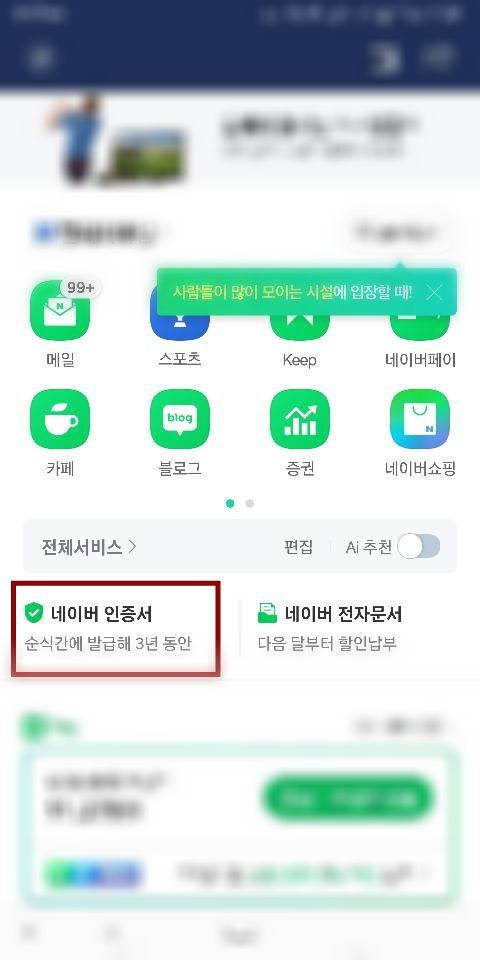
중간 왼쪽에 네이버 인증서를 클릭해 준다.
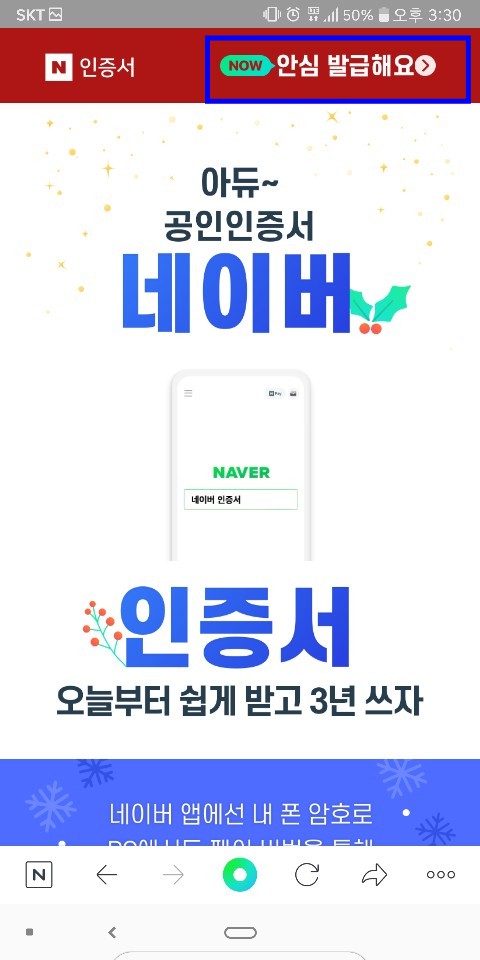
오른쪽 위 안심 발급해요를 클릭한다. 네이버 공동인증서 발급 후 3년 동안 사용이
가능하다. 이전에 공인인증서는 1년에 한 번씩 갱신을 했다. 이것만으로도 벌써
편해진 느낌이다.

네이버 인증서 약관에 동의를 한다. 그리고 다음을 클릭한다.
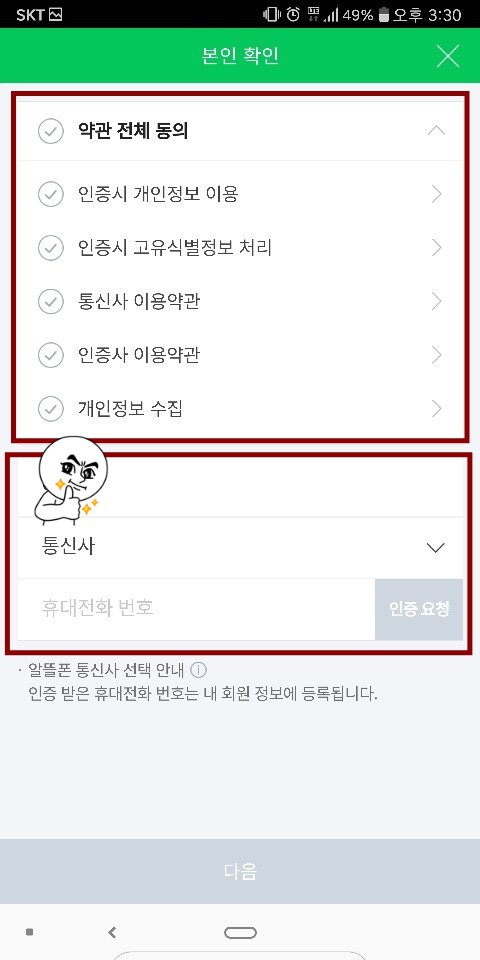
개인정보, 통신사 약관 등 약관에 동의한 후 통신사 인증을 한다. 그리고
휴대폰 본인인증을 하고 다음을 클릭한다.
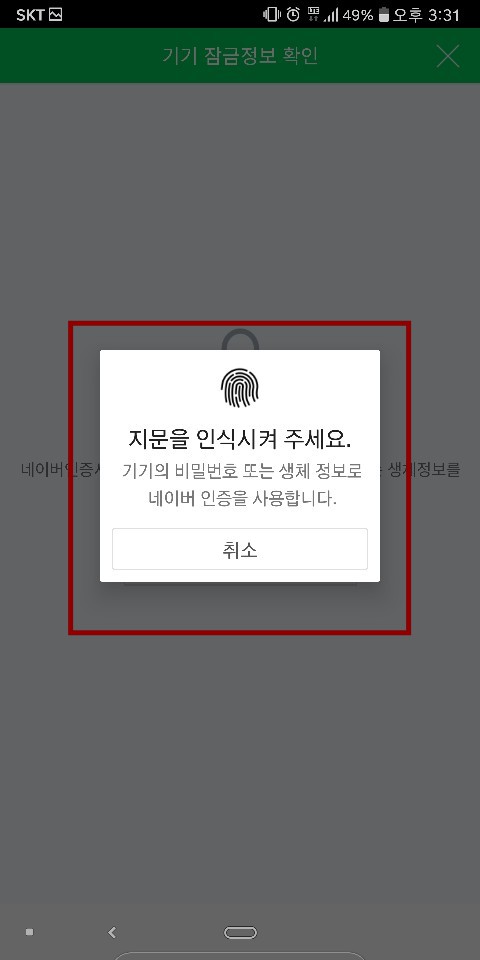
보안 설정을 하는 페이지가 나오는데 여기서 본인이 원하는 보안 설정을
해주면 된다. 페이스, 지문, 전화 등 여러 가지 보안 방법이 있으니 본인이
편한 걸로 선택하면 된다.

보안 설정을 하고 나면 공동인증서가 발급이 끝난다. 정말 간단하다.
공인인증서를 발급을 받기 위해 했던 시간과 노력을 생각하면 공동인증서는
정말 간단하고 편리하다.
두 번째 방법

첫 번째 방법과 마찬가지로 네이버 어플을 실행시킨다. 여기서
중간 아래에 빨간 박스 안 동그란 부분(빠른 실행 메뉴)을 클릭한다.
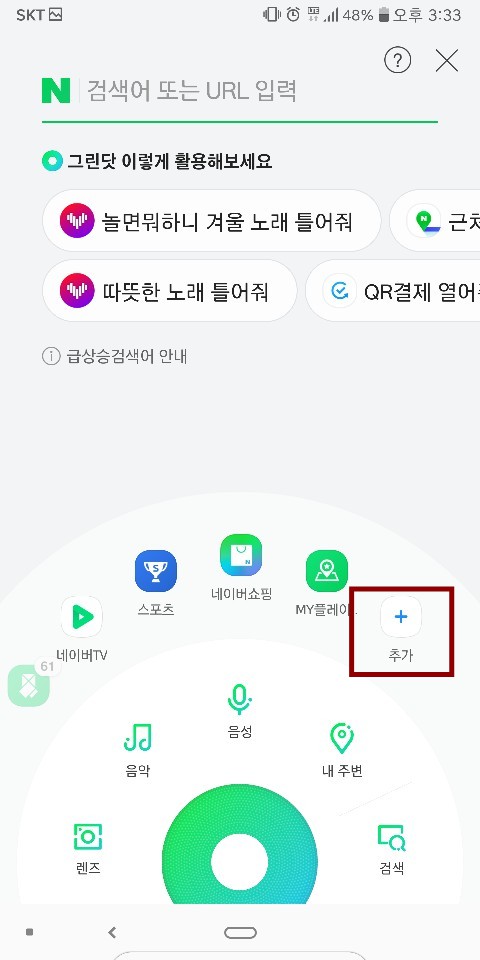
여기에 보면 빠른 실행을 위한 아이콘 설정이 가능하다. 추가를 클릭한다.
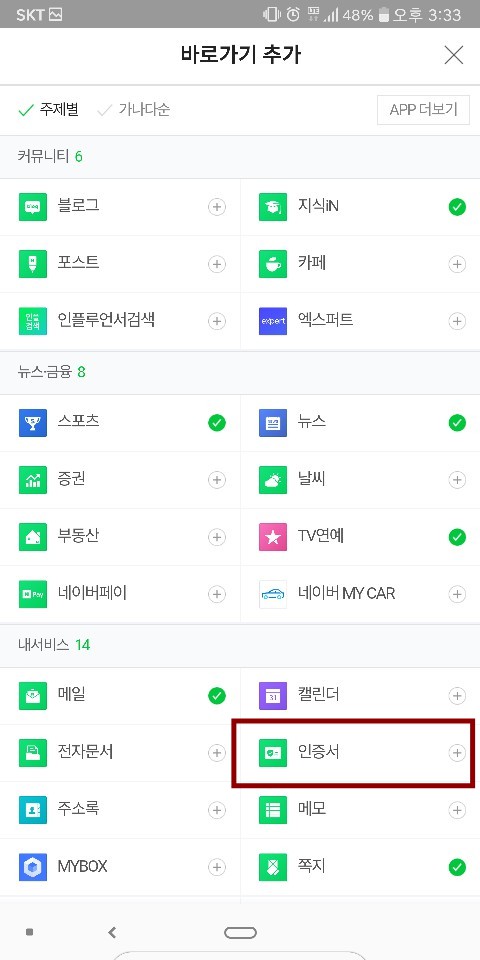
여기에서 빠른 실행 아이콘을 선택할 수 있는데 최대 12개까지 가능한다.
내 서비스에 인증서를 선택하고 저장을 클릭한다.

저장을 하게 되면 다시 첫 화면으로 나오게 되는데 이때 다시 동그란
빠른 실행 메뉴 버튼을 누른다.
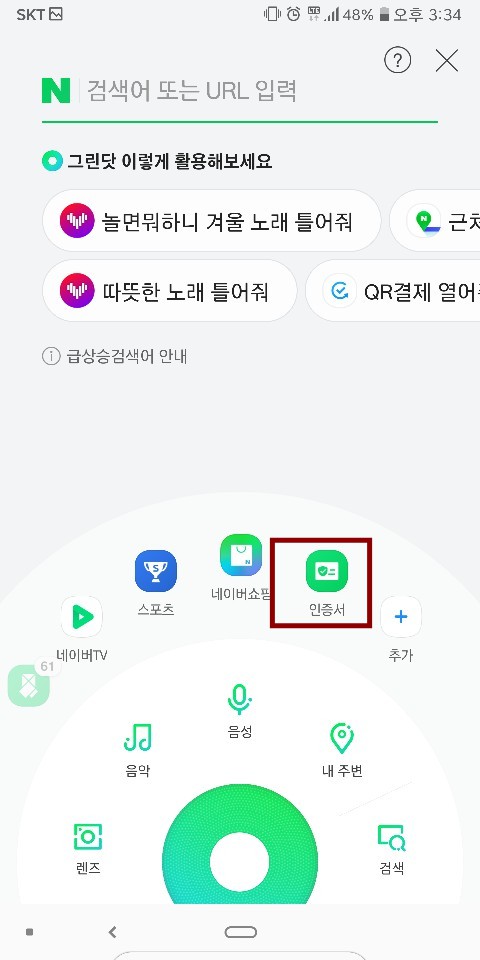
빠른 실행 메뉴에서 인증서가 추가가 된 것을 볼 수 있다. 여기서
인증서를 클릭한다.
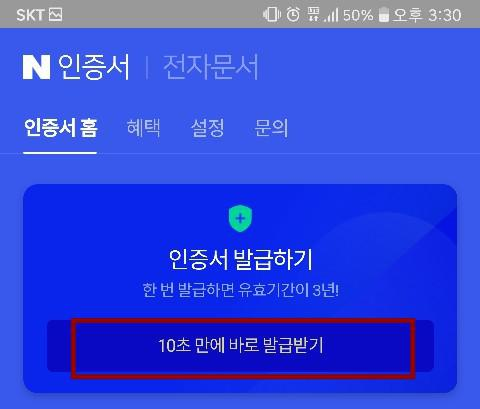
첫 번째 방법으로 진행했을때 나왔던 이화면이 나온다. 여기서 부터는 첫번째
방법과 동일하게 진행을 하면 된다.
공인인증서가 폐기가 되면서 많은 업체들이 공동인증서 서비스를 시작하고 있다.
현재는 파트너 제휴를 맺고 있는 중이라 어떤 공동인증서를 사용해야 하는지는
아직까지는 추천하기가 어렵다. 하지만 이전에 공인인증서에 비하면 하주 간단하게
공동인증서를 발급받을 수 있다.
공동인증서는 발급하면서 파일이 따로 없고 갱신 삭제도 편리하고 기간도 길다.
하지만 제휴업체가 많이 생겨 자리를 잡아 사용자가 더욱 편하게 사용될 날이 빨리
오면 좋겠다. 진작에 폐기했어야 되는 공인인증서 폐기한 12월 10일은 역사적인 날이 될 거 같다
'모바일 앱 유틸리티' 카테고리의 다른 글
| 카카오 공동인증서 발급 및 사용처 (0) | 2021.01.06 |
|---|---|
| 갤럭시 s21 출시일 임박 사전예약은? (0) | 2021.01.06 |
| 멜론 이용권 해지방법 아이폰 PC해지방법 (0) | 2021.01.06 |
| 넷플릭스 한달 무료 가입 방법 및 해지 한번에 보기 (0) | 2021.01.05 |
| 카카오뱅크 통장 사본 확인 및 증명서 출력하기 한번에 해결! (0) | 2021.01.03 |




댓글